So aktivieren Sie den Überarbeitungsmodus in Word: 4 beste Methoden

Involvieren Ihre Arbeiten das Bearbeiten von Dokumenten in Microsoft Word? Lernen Sie, wie Sie den Überarbeitungsmodus in Word aktivieren.
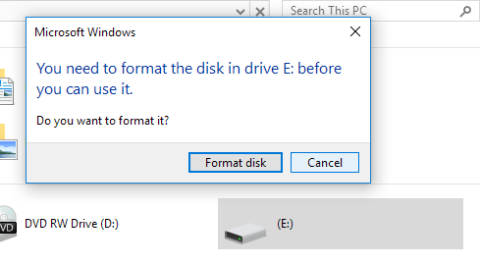
Auch wenn OS X Windows-formatierte Festplatten problemlos lesen kann, ist das Gegenteil nicht der Fall, selbst bei Windows 10. Zugegeben, OS X kann nicht auf eine Windows-formatierte Festplatte schreiben, aber zumindest den Inhalt des Laufwerks lesen und Sie können die Daten auf Ihren Mac-Computer kopieren.
Windows hat absolut keine Unterstützung für das Mac-Festplattendateiformat (HFS+). Wenn Sie also ein Mac-formatiertes Laufwerk mit Windows verbinden, erhalten Sie einfach einen leeren Laufwerksbuchstaben und eine Meldung, in der Sie aufgefordert werden, die Festplatte zu formatieren.
Wenn Sie auf „Abbrechen“ klicken, erhalten Sie lediglich eine Meldung, dass das Volume kein erkanntes Dateisystem enthält.
Ich habe bereits darüber geschrieben, dass Sie, wenn Ihr externes USB-Laufwerk von Windows nicht erkannt wird , möglicherweise das exFAT-Dateiformat verwenden müssen, das sowohl von Windows als auch von Mac unterstützt wird. Dazu müssen Sie jedoch das Laufwerk formatieren und alle Daten zurückkopieren .
Eine andere Lösung besteht darin, die Dateifreigabe auf Ihrem Mac zu aktivieren und auf diese Weise von Windows aus auf Dateien zuzugreifen, aber dies erfordert eine anständige Einrichtung. Gibt es also noch andere Möglichkeiten? Nun, zum Glück ja. Wenn Sie in Ihrem Setup häufig Macs und PCs verwenden, lohnt es sich möglicherweise, etwas Geld für ein Programm namens MacDrive auszugeben.
MacDrive
MacDrive ist ein großartiges Programm, mit dem Sie Mac-formatierte Festplatten auf Ihrem Windows-PC wie ein normales Laufwerk verwenden können. Mit dem Programm können Sie Daten auf HFS+-Laufwerken wie auf einem normalen Windows-formatierten Laufwerk lesen und schreiben.
Sie können das Laufwerk dann von Windows trennen, es an Ihren Mac anschließen und normal auf alles zugreifen. Wenn Sie häufig Daten zwischen Macs und PCs hin und her kopieren müssen, ist dieses Programm eine großartige Investition.
Die Standardversion kostet 49 $ und die Pro-Version 69 $. Sie können den Unterschied zwischen den beiden Versionen hier sehen. Für mich war die Standard-Version mehr als genug. Wenn Sie Mac-formatierte RAID-Sets auf Ihrem PC mounten oder ISO-Mac-Images in Windows erstellen müssen, ist die Pro-Version erforderlich.
Sie können das Programm mit der fünftägigen kostenlosen Testversion ausprobieren. Nach der Installation müssen Sie Ihren Windows-PC neu starten. Sobald Sie sich wieder bei Windows anmelden, sollte alles automatisch einsatzbereit sein. Wenn Sie eine Mac-formatierte Festplatte an Ihren Computer anschließen, wird sie sofort im Explorer mit einem kleinen Apple-Symbol darauf angezeigt.
Wenn Sie auf das Laufwerk doppelklicken, wird es wie ein normales Windows-Laufwerk geöffnet. Wenn es eine Mac-spezifische Datei gibt, wird daneben auch ein Apfelsymbol angezeigt.
Jetzt können Sie Daten vom Mac-formatierten Laufwerk auf Ihren Windows-PC kopieren und umgekehrt. Es funktioniert perfekt und ich hatte kein einziges Problem. Ich konnte DMG-Dateien problemlos auf meinen Windows-PC und EXE-Dateien auf meinen Mac kopieren.
Wenn Sie die MacDrive-App öffnen, sehen Sie auf dem Hauptbildschirm die Mac-Laufwerke, die das Programm bereits für Sie erkannt hat.
Klicken Sie auf das Laufwerk und Sie erhalten einige Optionen wie das Öffnen des Laufwerks, das Entfernen, das Abrufen einer Größenaufschlüsselung und das Überprüfen auf Fehler.
Ich mag die Tatsache, dass Disk Aware Teil dieses Programms ist, weil es Ihnen ermöglicht, schnell zu sehen, was den meisten Platz auf Ihrer Festplatte einnimmt, genau wie TreeSize es für Windows tut .
MacDrive hat auch andere Tools, die Sie ganz oben sehen können: Erstellen , Reparieren , Brennen usw. Mit Reparieren können Sie ein Mac-Laufwerk mit Ihrem Windows-PC verbinden und es reparieren, damit auf die Daten zugegriffen werden kann. Dies ist ein großartiges Tool, wenn Sie ein PC-Techniker sind und jemand Ihnen eine Mac-formatierte Festplatte bringt, die beschädigt oder von OS X nicht lesbar ist. Sie können Mac Drive verwenden, um sie zu reparieren und direkt auf Ihrem PC auf die Daten zuzugreifen.
Mit der Registerkarte Erstellen können Sie Partitionen auf einer Mac-Festplatte erstellen, löschen oder formatieren. Auf der Registerkarte Brennen können Sie eine CD/DVD für Ihren Mac brennen.
Insgesamt ist es ein ausgezeichnetes Programm, das seinen Preis wert ist, wenn Sie regelmäßig mit beiden Betriebssystemen arbeiten. Es gibt kein anderes Programm, mit dem Sie so einfach und nahtlos auf Mac-Dateien auf einem PC zugreifen können wie mit MacDrive. Wenn Sie Fragen haben, zögern Sie nicht zu kommentieren. Genießen!
Involvieren Ihre Arbeiten das Bearbeiten von Dokumenten in Microsoft Word? Lernen Sie, wie Sie den Überarbeitungsmodus in Word aktivieren.
Ich habe und werde immer glauben, dass es sich lohnt, ein Firmware-Upgrade für jedes Gerät zu installieren, sei es ein Computer, ein drahtloser Router oder eine Spielekonsole. In diesem Artikel werde ich Sie durch die Schritte führen, die zum Aktualisieren der Firmware auf einem PSP-Gerät erforderlich sind.
Haben Sie mehrere Partitionen auf Ihrem Computer, auf denen verschiedene Betriebssysteme installiert sind? In diesem Fall können Sie die aktive Partition in Windows so ändern, dass beim Start des Computers das entsprechende Betriebssystem geladen wird.
Wenn Sie die Möglichkeit in Betracht ziehen, die SSID-Übertragung auf Ihrem WLAN-Router zu deaktivieren, sollten Sie die wirklichen Sicherheitsprobleme verstehen, die damit verbunden sind. Wenn Sie die SSID-Übertragung deaktivieren, wird der Netzwerkname zwar nicht angezeigt, wenn jemand mit seinem standardmäßigen drahtlosen Netzwerkadapter nach verfügbaren Netzwerken sucht.
Bilder können für sich alleine stehen. Aber manchmal müssen Sie mehrere Bilder in einer einzigen PDF-Datei kombinieren und speichern oder teilen.
Twitter ist ein großartiger Ort, um Ihre Meinung zu teilen, mit anderen zu sprechen und ein Social-Media-Profil aufzubauen, um Ihre Freunde zu unterstützen und Ihren Interessen zu folgen. Es kann jedoch schwierig sein, den Überblick über die Konten zu behalten, denen Sie folgen.
Egal, ob Sie Ihre Lieblingsserie genießen oder Netflix mit Freunden genießen, es kann sehr ärgerlich werden, wenn Netflix einfriert, abstürzt oder unbekannte Fehlercodes anzeigt. Einer der häufigsten Fehler, auf die Sie stoßen können, ist der Netflix-Code UI-800-3.
In einer Welt, in der Verbraucherrechte so wichtig sind, scheint es seltsam, dass Internetunternehmen ständig Höchstgeschwindigkeiten anbieten oder nicht die Geschwindigkeiten liefern können, für die Sie bezahlen. In diesem Artikel werfen wir einen Blick auf die Schritte, die Sie unternehmen können, um sicherzustellen, dass die Geschwindigkeiten, die Sie erhalten, die Geschwindigkeiten sind, die Sie erhalten sollten.
Sind Sie ein neuer Künstler, der sich fragt, wie Sie Ihre Musik auf Spotify bekommen können? Der Vertrieb Ihrer Musik im digitalen Zeitalter ist ganz anders als früher.
Wenn Sie Ihr eigenes Video oder ein anderes Medienprojekt produzieren, können Sie nicht einfach beliebige Musik aus dem Internet nehmen. Wenn Sie einen Düsenjäger über den Himmel Amerikas fliegen und filmen, können Sie nicht den „Danger Zone“-Song von Kenny Loggins verwenden und hoffen, damit davonzukommen.
Wenn Sie Ihren ersten Discord-Server starten, möchten Sie möglicherweise als Erstes Rollen darin erstellen, die Sie Ihren Serverbenutzern zuweisen können. Rollen in Discord sind Positionen, die bestimmte Fähigkeiten innerhalb der Gruppe verleihen.
Audiodateien mit geringer Lautstärke können nahezu nutzlos und auch sehr frustrierend sein, insbesondere wenn Sie das Originalaudio nicht erneut aufnehmen können. Egal, ob es sich um einen MP3-Song handelt, den Sie auf Ihrem Laptop anhören möchten, oder um eine aufgenommene Audiodatei, die nicht laut genug ist, die Lautstärke kann bei fast jeder Audiodatei ganz einfach mit Desktop- oder Online-Audiobearbeitungssoftware erhöht werden.
Es ist verständlich, eine Pause von den sozialen Medien zu wollen. Wenn dies nicht überprüft wird, kann die Nutzung sozialer Medien zu einem scheinbar endlosen Zeitfresser werden.
Wie wurde ein Instant Messaging- und VoIP-Dienst, der hauptsächlich von Spielern genutzt wird, zu einem bevorzugten Kommunikationstool für Bildungseinrichtungen und Unternehmen? Die Antwort ist ziemlich einfach.
Das Verwalten einer Gruppe auf Facebook kann eine Herausforderung sein, wenn Sie alles alleine machen. Sie benötigen mindestens eine weitere Person, die Ihnen hilft, Ihre Inhalte zu bearbeiten und zu veröffentlichen, Kommentare und Mitglieder zu verwalten und Berichte basierend auf Seitenkennzahlen zu erstellen.
Möchten Sie wissen, wie Sie Twitter-Fotos und -Videos herunterladen können. Es ist eigentlich ganz einfach.
Irgendwann mussten Sie wahrscheinlich eine PDF-Datei bearbeiten, indem Sie entweder die Seiten verschoben, eine Seite gelöscht oder eine Seite oder einen Satz von Seiten in eine separate PDF-Datei extrahiert haben. Kürzlich musste ich die Reihenfolge einiger PDF-Seiten ändern und einen anderen Satz von Seiten in eine separate PDF-Datei extrahieren.
Wenn Sie ein Passwort vergessen haben, aber wissen, dass es irgendwo auf Ihrem Computer gespeichert wurde, können Sie auf Ihre in Windows gespeicherten Passwörter zugreifen und sehen, ob es dort ist. Windows führt tatsächlich eine Liste aller Ihrer gespeicherten Passwörter und ermöglicht Ihnen den Zugriff darauf, wann immer Sie möchten.
Für jeden Webbrowser müssen bestimmte Berechtigungen aktiviert sein, damit das Programm auf Ihr Mikrofon und Ihre Webcam zugreifen kann. Sie können den Zugriff auf Ihr Mikrofon und Ihre Kamera verweigern, um zu verhindern, dass Ihr Browser zuhört oder Sie beobachtet.
Soziale Medien gehören selten zu den Dingen, an die Menschen am Ende ihres Lebens denken oder wenn ein geliebter Mensch stirbt, aber Facebook hat eine Welt von Gedenkstätten und Facebook-Seiten geschaffen, die denen gehören, die nicht mehr bei uns sind. Diese Erinnerungseinstellungen helfen zu bestimmen, was mit deinem Facebook-Konto passiert, wenn du weitergibst.
Können Sie nicht mit Menschen kommunizieren, die verschiedene Sprachen sprechen, weil Skypes Translator nicht funktioniert? Sehen Sie sich 3 Möglichkeiten an, das Problem auf Mobilgeräten und Windows PCs zu beheben.
Microsoft Teams bietet eine Vielzahl von Produktivitätsfunktionen. Erfahren Sie, wie Sie Ihr Profilbild ändern können und wo häufige Probleme auftreten können.
Detaillierte Anleitung zum Ausblenden/Anzeigen von Chats in Microsoft Teams mit Tipps zur Optimierung des Arbeitsbereichs. Entdecken Sie die Tricks, die 300 Millionen Teams-Nutzer anwenden.
Erfahren Sie, wie Sie Benachrichtigungen in Microsoft Teams effektiv deaktivieren können, um störende Unterbrechungen während der Zusammenarbeit zu vermeiden.
Benutzer können das Profilbild von Microsoft Teams auf dem Desktop und auf Mobilgeräten ganz einfach ändern. Lesen Sie den Beitrag, um zu erfahren, wie das auf Mac, Windows, iOS und Android geht.
Erfahren Sie, wie Sie in Google Docs Rahmen hinzufügen können, indem Sie eine 1x1-Tabelle erstellen oder andere kreative Lösungen nutzen.
Erfahren Sie, wie Sie Snapchat-Filter aus gespeicherten Fotos entfernen können. Schritt-für-Schritt-Anleitung mit Bildern und neuen Tipps zur Bearbeitung von Snapchat-Bildern.
Erfahren Sie, wie Sie den Microsoft Teams-Status auf immer verfügbar setzen können, damit Sie während Meetings hervorragend kommunizieren können.
Erfahren Sie, wie Sie Bumble zurücksetzen, um Ihre Likes, Swipes und Ihre Wahrscheinlichkeit für Matches zu erhöhen.
Erfahren Sie, wie Sie die bedingte Formatierung in Google Tabellen effektiv anwenden können, basierend auf einer anderen Zelle, und optimieren Sie Ihre Tabellen mit diesen wertvollen Techniken.






















![So deaktivieren Sie Benachrichtigungen in Microsoft Teams [AIO] So deaktivieren Sie Benachrichtigungen in Microsoft Teams [AIO]](https://cloudo3.com/resources8/images31/image-2249-0105182830838.png)





![Bedingte Formatierung basierend auf einer anderen Zelle [Google Tabellen] Bedingte Formatierung basierend auf einer anderen Zelle [Google Tabellen]](https://cloudo3.com/resources3/images10/image-235-1009001311315.jpg)